win11怎么跳过microsoft账户设置 win11怎么跳过微软账号登录
更新时间:2024-02-23 11:33:31作者:jkai
作为win11操作系统的小伙伴,一定希望根据自己的喜好进行个性化的设置。有时候,小伙伴可能希望能够跳过设置microsoft账户的步骤,直接使用本地账户来进行操作,那么win11怎么跳过微软账号登录呢?下面小编就教大家win11怎么跳过microsoft账户设置,快来一起看看吧。
具体方法
方法一:1、在连接网络页面,按快捷键Shift+Fn+F10或Shift+F10。
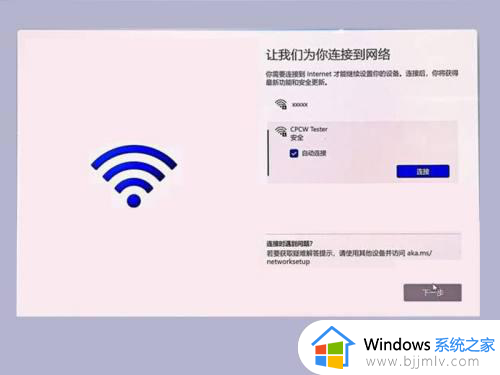
2、在命令提示符中输入命令taskmgr,按Enter。
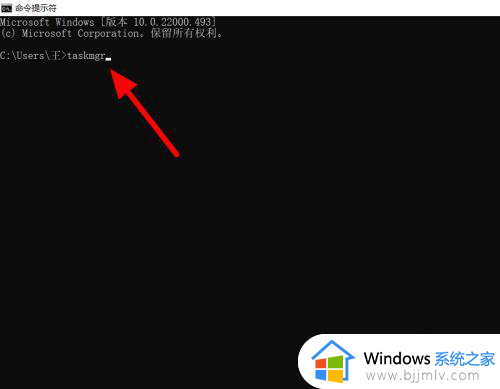
3、在任务管理器界面,点击详细信息。
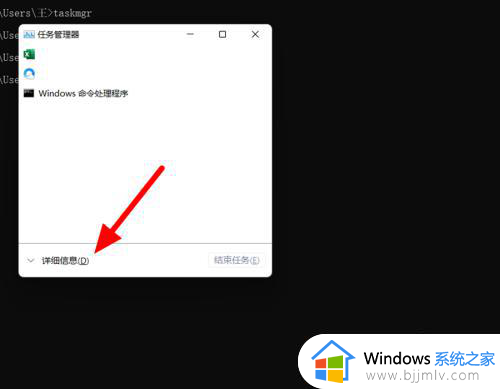
4、选中OOBENetworkCoectioFlow。
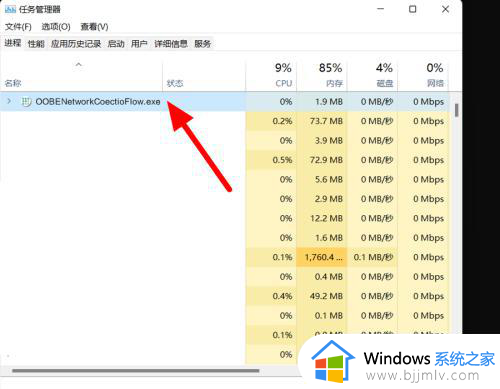
5、点击结束任务,这样就跳过成功。
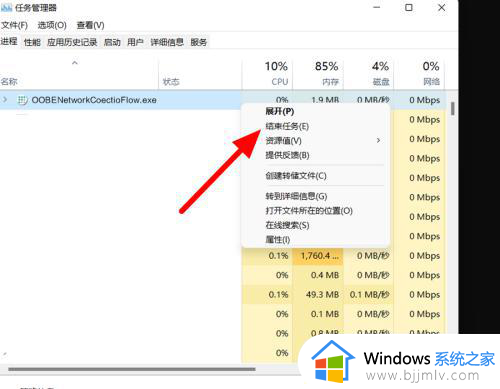
方法二:1、在连接网络页面,按下快捷键Shift+Fn+F10或Shift+F10。
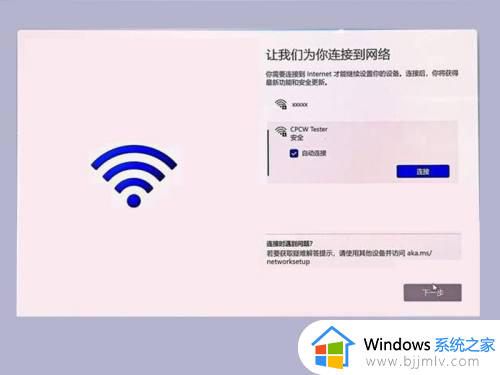
2、输入命令taskkill /F /IM oobenetworkconnectionflow.exe,按下Enter键。
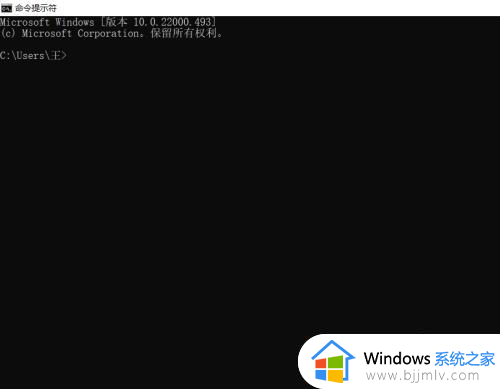
3、这样就跳过账户成功。
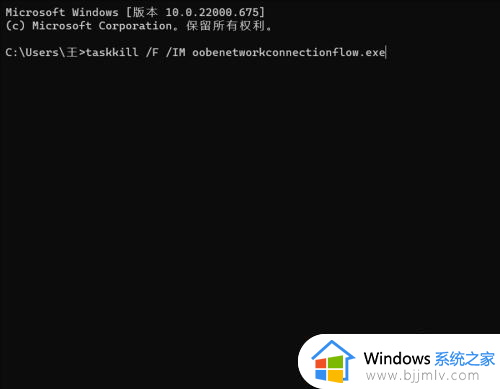
以上全部内容就是小编带给大家的win11跳过microsoft账户设置方法详细内容分享啦,小伙伴们如果你们有需要的话,可以跟着小编一起来看看吧。
win11怎么跳过microsoft账户设置 win11怎么跳过微软账号登录相关教程
- 激活win11跳过microsoft账户登录步骤 win11激活怎么跳过microsoft账号登录
- win11绕过微软账户登录设置步骤 win11怎么跳过微软账号登录
- win11怎么跳过添加微软账户 win11微软账号登录怎么跳过
- 安装win11如何跳过microsoft登录 win11安装怎么跳过微软账号登录
- win11怎么跳过microsoft账户登录 win11跳过microsoft账户登录指令是什么
- win11怎么跳过microsoft账户 win11跳过microsoft账户登录如何操作
- windows11如何跳过microsoft账号 win11跳过登录microsoft账户的方法
- win11开机如何跳过microsoft登录?win11开机怎么跳过microsoft账号登录
- windows11跳过microsoft账户的方法 win11怎么跳过登录microsoft账户开机
- windows11新机如何跳过微软账户 windows11怎么跳过微软账号登录
- win11恢复出厂设置的教程 怎么把电脑恢复出厂设置win11
- win11控制面板打开方法 win11控制面板在哪里打开
- win11开机无法登录到你的账户怎么办 win11开机无法登录账号修复方案
- win11开机怎么跳过联网设置 如何跳过win11开机联网步骤
- 怎么把win11右键改成win10 win11右键菜单改回win10的步骤
- 怎么把win11任务栏变透明 win11系统底部任务栏透明设置方法
win11系统教程推荐
- 1 怎么把win11任务栏变透明 win11系统底部任务栏透明设置方法
- 2 win11开机时间不准怎么办 win11开机时间总是不对如何解决
- 3 windows 11如何关机 win11关机教程
- 4 win11更换字体样式设置方法 win11怎么更改字体样式
- 5 win11服务器管理器怎么打开 win11如何打开服务器管理器
- 6 0x00000040共享打印机win11怎么办 win11共享打印机错误0x00000040如何处理
- 7 win11桌面假死鼠标能动怎么办 win11桌面假死无响应鼠标能动怎么解决
- 8 win11录屏按钮是灰色的怎么办 win11录屏功能开始录制灰色解决方法
- 9 华硕电脑怎么分盘win11 win11华硕电脑分盘教程
- 10 win11开机任务栏卡死怎么办 win11开机任务栏卡住处理方法
win11系统推荐
- 1 番茄花园ghost win11 64位标准专业版下载v2024.07
- 2 深度技术ghost win11 64位中文免激活版下载v2024.06
- 3 深度技术ghost win11 64位稳定专业版下载v2024.06
- 4 番茄花园ghost win11 64位正式免激活版下载v2024.05
- 5 技术员联盟ghost win11 64位中文正式版下载v2024.05
- 6 系统之家ghost win11 64位最新家庭版下载v2024.04
- 7 ghost windows11 64位专业版原版下载v2024.04
- 8 惠普笔记本电脑ghost win11 64位专业永久激活版下载v2024.04
- 9 技术员联盟ghost win11 64位官方纯净版下载v2024.03
- 10 萝卜家园ghost win11 64位官方正式版下载v2024.03